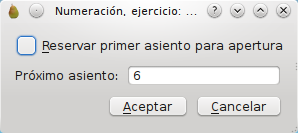Antes de introducir apuntes tendremos que haber definido el ejercicio contable al que irán referidos, para ello seleccionaremos desde el menú de la aplicación → . Aparecerá entonces el diálogo de edición de ejercicios:
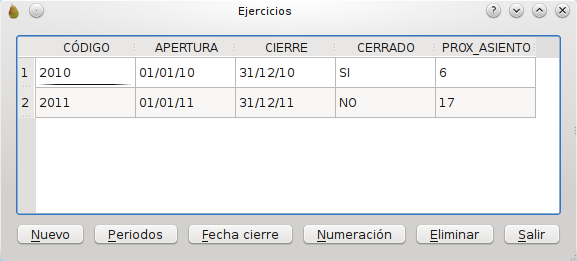
Como podemos observar, aparece en primer lugar una tabla de ejercicios con varios campos:
-
Código: no tiene porqué coincidir con la cifra de un año natural, puede estar constituido por cualquier cadena de caracteres alfanuméricos
-
Apertura: fecha de apertura del ejercicio
-
Cierre: fecha de cierre del ejercicio
-
Cerrado: nos indica si en el ejercicio se ha practicado el cierre contable
-
Prox_asiento: nos muestra el número del próximo asiento del ejercicio correspondiente
-
Cerrando: nos indica si el ejercicio está en proceso de cierre
Para añadir un nuevo ejercicio pulsaremos el botón “Nuevo”. Acto seguido aparecerá la plantilla de nuevo ejercicio:
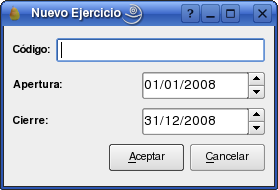
Es importante hacer señalar que podemos introducir ejercicios que no coincidan con el año natural, esto es, que no tienen porqué comenzar por el 1 de enero y terminar el 31 de diciembre.
El botón “Editar fecha de cierre” del diálogo de ejercicios permite cambiar la fecha en la que se cerrará el ejercicio contable; esto es útil para aquellas situaciones en las que, por causas excepcionales (tales como liquidación de la empresa, fusión, absorción, etc.) la fecha en la que cerraremos el período no coincide con la prevista inicialmente.
Si queremos eliminar el registro correspondiente a la identificación de un ejercicio contable tan solo tendremos que pulsar el botón “Eliminar”. Sólo es posible borrar ejercicios que no contengan información contable
El botón "Editar periodos" sirve para crear o editar periodos dentro de un ejercicio. Para ello se abrirá el diálogo de "Períodos de ejercicio":

Como podemos observar en la captura de ventana, podremos borrar e insertar filas. El botón “Meses año” creará automáticamente doce periodos coincidentes con los meses naturales de un año.
El botón “Numeración” sirve para controlar el código numérico del siguiente asiento a introducir en la contabilidad; como podemos observar, podemos reservar el primer asiento para el asiento de apertura de la contabilidad (cuando éste se produzca):